Samsung Telefon Siyah Ekran Sorunları: A51 ve Diğer Modeller İçin Çözüm Yolları
Ekranı siyah olduğunda bir Samsung’u nasıl düzeltirsiniz? Bu eğiticiye göz atın ve Samsung siyah ekran sorununu birkaç dakika içinde düzeltin.
Samsung Siyah Ekran Sorunu Kolayca Nasıl Düzeltilir
“Az önce bir Galaxy telefonu satın aldım. Telefonum çalışıyor ancak ekranım hiçbir şey göstermiyor. Boş veya siyah. Bunu düzeltmek için ne yapabilirim?”
Android krallığında, Samsung Galaxy telefonlar en popüler cihazlar olmalı ve yeni Samsung Galaxy S21, daha işlevsel özellikler ve güzel arayüzlerle zaten mevcut. Ancak Galaxy S21/S9/S8/S7/S6/S5 dahil Galaxy telefonlarını kullanırken bazı beklenmedik hatalar veya sorunlarla da karşılaşabilirsiniz. Android siyah ekran sorunu, aşağıdakiler de dahil olmak üzere Samsung Galaxy telefonları ve Samsung tabletleri arasında da sıklıkla görülür:
- Telefon çalışırken Samsung Galaxy ekranı siyah.
- Samsung Galaxy siyah ekranı titriyor.
- Kırmızı ışıklı Samsung Galaxy siyah ekranı.
- Yeşil ışıklı Samsung Galaxy siyah ekranı.
- Samsung telefonum neden çalışıyor ama ekran siyah
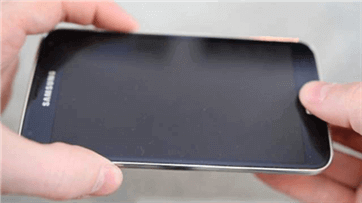
Samsung Galaxy Siyah Ekran Sorunu
Peki Samsung ekranınız geri dönmeye başladığında ne yaparsınız? Bu kılavuzda ekibimiz Samsung siyah ekran sorununu çözmek için 6 pratik yöntem topladı.İçerik
İçindekilerGizle
Yöntem 1. Siyah Ekranı Düzeltmek için SD Kartı Samsung Telefondan Çıkarın
Yöntem 2. Samsung Siyah Ekranını Düzeltmek için Telefonunuzu Yazılımla Sıfırlayın
Yöntem 3. Samsung Siyah Ekranını Profesyonel Araçla Tek Tıklamayla Düze
Yöntem 4. Pili bitene kadar bekleyin
Yöntem 5. Kurtarma Moduna Girin
Yöntem 6. Teknik Destek Bulun
İpuç. Samsung Telefon Nasıl Daha Kolay Yönetilir?
Samsung Galaxy Siyah Ekranın Nedenleri Nelerdir?
Bir Samsung telefonun siyah ekranıyla karşılaştığınızda, öncelikle “Samsung telefonumun ekranı neden karardı?” sorusunu sormak isteyebilirsiniz:
- Güncelleme sırasında veya bir Android güncellemesinin üklenememesinden sonra çöken bir Android sistemi.
- Yetersiz Android dahili depolama alanı, sistem arızasına veya siyah ekrana neden olabilir.
- Düşme gibi fiziksel hasarlara maruz kalır.
Ancak, telefonunuz çalışıyor ancak ekran kararıyorsa, Android piliniz çok hızlı tükendiğinden, önce pili kontrol etmeniz gerekir. Pil iyi çalışıyorsa, bir tuş kombinasyonuna uzun basarakSamsung telefonunuzu yeniden başlatmanız önerilir.
Donanım Sorunları da Olabilir mi?
Samsung telefonunuz çalışıyor fakat ekran gelmiyorsa, bazı durumlarda donanım kaynaklı sorunlar da bu duruma yol açabilir. Özellikle ekran bağlantı kablolarında gevşeme, ekran çipinde arıza veya ekranın kendisinde fiziksel hasar (çizik, kırık, çatlak) meydana gelmiş olabilir. Telefonun yere düşmesi, darbeye maruz kalması veya aşırı ısınması, ekranın düzgün çalışmasını engelleyebilir.
Buna ek olarak, zaman zaman geçici yazılım hataları da ekranın kısa süreli olarak kararmasına neden olabilir. Bu gibi geçici sorunlar genellikle cihazı yeniden başlatarak çözülebilir. Ancak fiziksel bir arıza söz konusuysa, yetkili bir servisten destek almak gerekebilir.
Yukarıda bahsettiğimiz denemeler sizi beladan kurtaramazsa aşağıdaki 6 çözümü kullanarak telefon ekranınız karardığında ne yapacağınızı kontrol edebilirsiniz.
Yöntem 1. Siyah Ekranı Düzeltmek için SD Kartı Samsung Telefondan Çıkarın
SD kartların bazen Samsung Galaxy telefonlarıyla uyumluluk sorunları olabilir. Bu nedenle, SD kartı çıkarmak, denemeye değer makul bir yöntem olabilir ve ardından sorunun devam edip etmediğini kontrol etmek için cihazınızı yeniden başlatın.

SD Kartı Çıkararak Samsung Siyah Ekranını Düzeltme
Yöntem 2. Samsung Siyah Ekranını Düzeltmek için Telefonunuzu Yazılımla Sıfırlayın
Yazılım sıfırlaması, ahizenin tüm gücü kesildikten sonra Samsung Galaxy telefonunuzu yeniden başlatmak anlamına gelir. Prosedür, telefonunuzu kapatmayı, pili 30 saniye süreyle çıkarmayı ve ardından pili değiştirdikten sonra telefonu yeniden başlatmayı içerir.
Samsung Galaxy’niz siyah ekran sorunuyla karşılaşıyorsa hemen devam edip telefonun arka panelini çıkarabilir ve pili 30 – 60 saniye boyunca çıkarabilirsiniz. Ardından pili geri takın ve Samsung telefonunuzu açın.

Samsung Siyah Ekranını Yumuşak Kaldırma ile Düzeltme
Yöntem 3. Samsung Siyah Ekranını Profesyonel Araçla Tek Tıklamayla Düze
Samsung siyah ekranını yukarıdaki yöntemlerle düzeltemezseniz satıcıya gitmeden önce bir Android çözümü deneyebilirsiniz. Bu araç iMobie DroidKit– Android Telefon Araç Takımıdır.
iMobie DroidKit, Samsung telefonunuzun açık ancak ekranın siyah olması, Android kurtarma modunun çalışmaması, çökmeler, donmalahr ve önyükleme döngüleri vb. gibi her türlü Android telefon sorununu kolaylıkla çözmenize yardımcı olabilir. Üstelik DroidKit’in güçlü işlevleriyle Ayrıca Ekran Kilidini Açma, Sistemi Yeniden Yükleme, Veri Aktarımı ve veri kurtarma vb. dahil olmak üzere Android için eksiksiz bir çözüm de sunabilir.
Şimdi birkaç basit adımda ölü cihazınızı canlandırmak için aşağıdaki adımları izleyin:
Adım 1.Bilgisayarınıza iMobie DroidKit’in en son sürümünü edinin > Android cihazınızı bağlayın ve Sistem Düzeltme’ye dokunun.
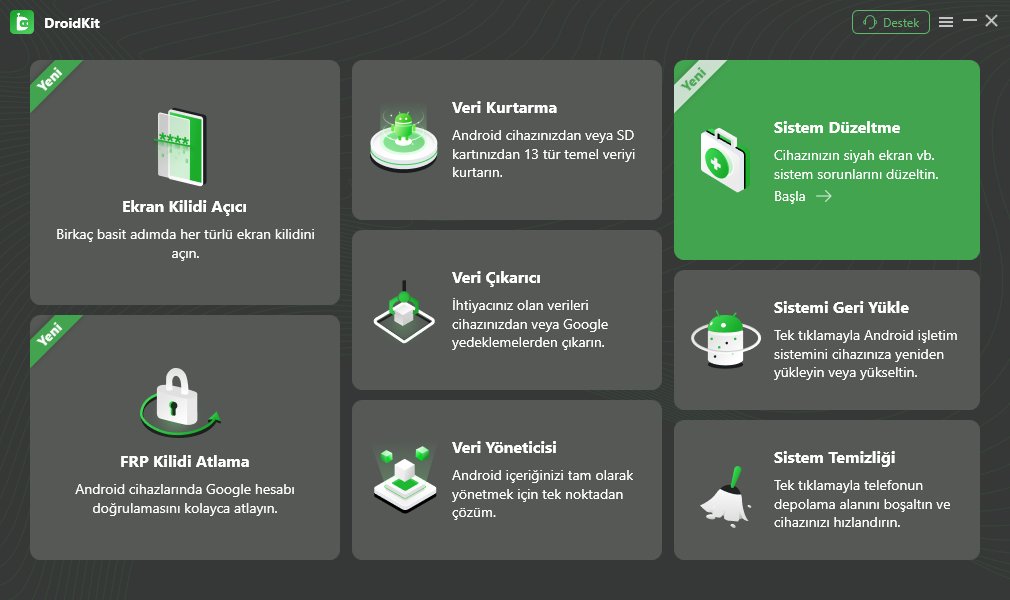
Sistem Düzeltme
Adım 2. DroidKit cihazınızı algıladıktan sonra devam etmek için Başlat düğmesine tıklayın.
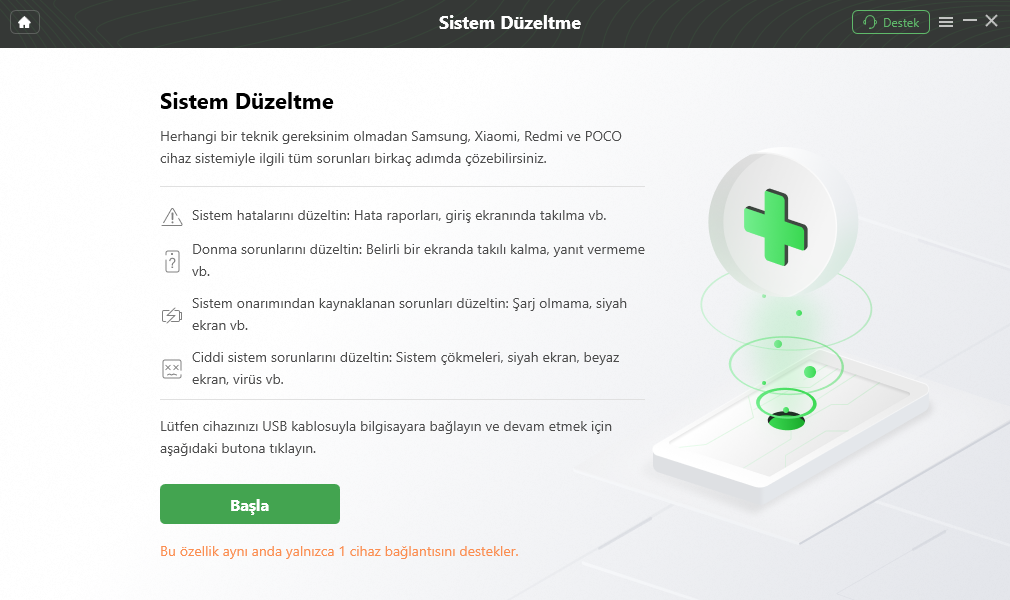
Samsung Telefonunu Onarmaya Başlayın
Adım 3. DroidKit, Samsung Cihazınızın PDA koduyla Otomatik Olarak Eşleşecektir > Ardından ürün yazılımını indirmek için Şimdi İndir’e tıklayın.
Eşleşen PAD kodu yoksa cihazınızı kurtarma moduna geçirip PDA kodunu almanız gerekir.
Adım 4. Firmware indirildikten sonra Şimdi Düzelt butonuna tıklayın ve cihazınızı indirme moduna alı
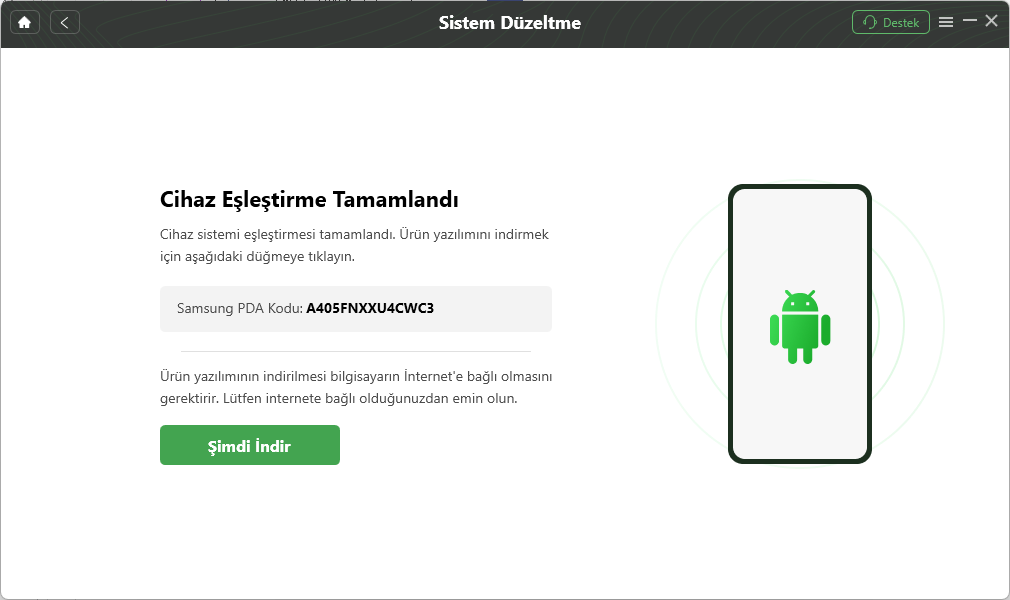
PDA Kodu Eşleşti
Adım 5. Tamamlandığında, Android sisteminizi otomatik olarak onarmaya başlayacaktır. Onarım işlemini tamamladıktan sonra aşağıdaki gibi sistemin başarıyla onarıldığını göreceksiniz. Tüm sistem sorunları düzeltildi ve Android cihazınız yeniden başlatılacak.
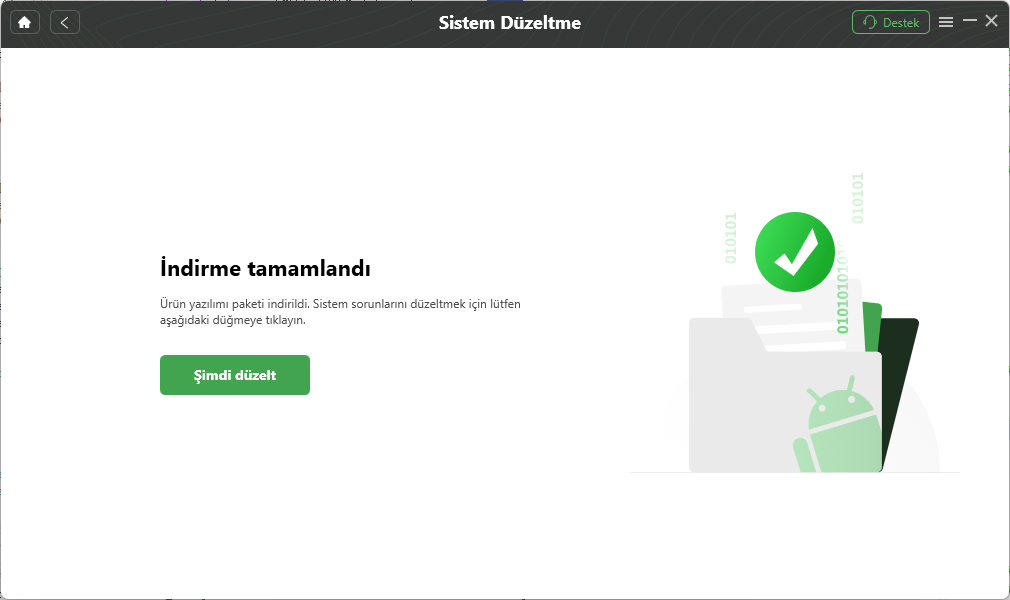
Onarım İşleminin Tamamlanması
Yöntem 4. Pili bitene kadar bekleyin
Forumlardan bazı kullanıcılar, pil bittiğinde cihazı tekrar şarj etmenin siyah ekran sorununu da çözeceğini söyledi. Ve bu basit yöntemi deneyebilirsiniz.
Yöntem 5. Kurtarma Moduna Girin
Android kurtarma modunu kullanmak ve önbellek bölümünü silmek de Samsung Galaxy siyah ekran sorununu çözmenize yardımcı olabilir. Ve işte ayrıntılı adımlar:
- Sesi Aç, Ana Sayfa ve Güç düğmelerini aynı anda basılı tutun
- Telefon titredikten sonra, Android Sistem Kurtarma ekranı görünene kadar diğer iki düğmeyi basılı tutarken Güç düğmesini bırakın.
- Sesi Kısma düğmesini kullanarak önbellek silme bölümünü vurgulayın ve seçmek için Güç düğmesine basın.
Önbellek bölümü temizlendikten sonra Galaxy telefonu otomatik olarak yeniden başlatılacaktır.
Yöntem 6. Teknik Destek Bulun
Yukarıdakilerin hepsini yaptıysanız ve Samsung Galaxy cihazınız hala Siyah Ekran sorunuyla karşılaşıyorsa, telefonunuzda bir donanım sorunu olabilir ve yapılacak en iyi şey satıcınıza, operatörünüze veya Samsung’a giderek telefonunuzu kontrol ettirmektir.
Bonus İpucu. Samsung Telefon Çok Daha Kolay Nasıl Yedeklenir
Kullanıcılar, Samsung Galaxy’yi günlük hayatlarında pek çok şekilde uygulayabiliyor; güzel fotoğraflar çekebiliyor, en sevdikleri şarkıları dinleyebiliyor ve daha fazlasını gerçekleştirebiliyor. Ancak Samsung telefonunuzda kayıtlı bu kadar çok veri varken, bunları nasıl iyi yöneteceğiniz baş ağrısı gibi görünebilir. Bu bonus bölümünde, Android hayatınızı çok daha kolay hale getirmek için size en güçlü Android yöneticisi iMobie DroidKit‘i içtenlikle öneriyoruz.
DroidKit, tüm Galaxy verilerini veri türlerinde düzenleyip gösterecek, böylece bunlara kolayca erişebileceksiniz. Ayrıca kişiler, mesajlar, fotoğraflar, şarkılar veya daha fazlası gibi bu dosyaları Samsung Galaxy’den PC’nize/Mac’inize veya tam tersi, Galaxy’den başka bir Android cihaza, hatta iPhone/iPad/iPod touch’tan başka bir Android cihaza aktarabilirsiniz. Galaxy S21/S9/8/7/6/5’iniz. Neden şimdi deneyip daha eğlenceli özellikler bulmuyorsunuz?
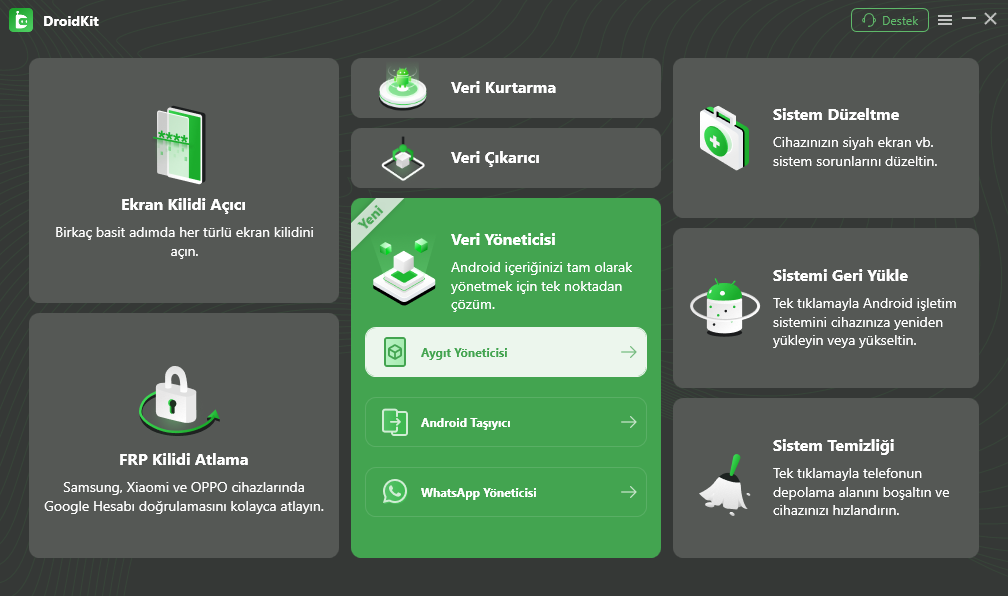
Samsung Telefon Yedeklenir
FAQ
Telefon ana ekranı neden kararır?
Telefon ekranının kararması, genellikle cihazın aşırı ısınması, uygulama çakışmaları veya sistem hataları sonucu meydana gelir. Kullanıcılar, bu tür problemleri yaşadıklarında genellikle ekranın kilitlenmesi, dokunmatik hassasiyetin azalması ve görüntüde bozulmalar gibi belirtilerle karşılaşır.
Alt çizgi
Samsung siyah ekran sorununu kolayca çözmek için artık yukarıdaki 6 yöntemi tek tek deneyebilirsiniz. Yaygın yöntemler sorununuzu çözmezse iMobie DroidKit, Samsung siyah ekran sorununu çözmeniz için iyi bir seçimdir. Android ile ilgili hemen hemen tüm sorunları fazla sorun yaşamadan çözebilir. Denemek için iMobie DroidKit’i ücretsiz edinin!
Elbette bu yazının gerçekten faydalı olduğunu düşünüyorsanız lütfen başkalarıyla paylaşın; ve bu soru soru için başka bir yönteminiz varsa onu da aşağıdaki yorumlarda paylaşabilirsiniz.
Ücretsiz indirin tüm windows sürümleri desteklenir ve %100 güvenlidir Ücretsiz indirin tüm mac sürümleri desteklenir ve %100 güvenlidir
Ücretsiz indirin%100 Temiz ve Güvenli
Weitere Fragen über Produkt? Kontaktieren Sie unser Support Team, um Lösungen zu bekommen >

